100 Tips #34: Toepassingen verbergen
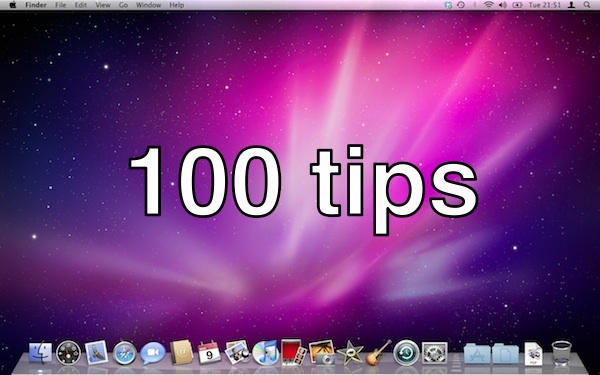
In bijna elke Mac-toepassing die u gebruikt, vindt u de opdracht Verbergen. Het is erg handig om te weten.
Je vindt het onder de naam van de applicatie in de menubalk. Zo ziet het eruit in de Finder:
Het is niet moeilijk te raden wat het doet.
Een “verborgen” applicatie wordt uit het zicht gestuurd. Het is nog steeds actief en de vensters zijn allemaal nog open. Je kunt ze gewoon niet zien. Als je iTunes verbergt, blijft je muziek spelen, maar zie je geen iTunes-venster meer.
Wanneer je Hide gebruikt, doe je het alleen maar om dingen tijdelijk uit het zicht te houden. Als u op het Dock-pictogram van een verborgen app klikt, wordt alles in een oogwenk weer zichtbaar. Je kan ook Command-tab er naar terug als je wilt.
Verborgen betekent echt verborgen, en dit is waar het verwarrend kan worden. Als je al een document naar het Dock hebt geminimaliseerd (zoals beschreven in onze vorige tip), en vervolgens verbergt u de toepassing die de eigenaar is, zal het geminimaliseerde pictogram uit het Dock verdwijnen. U moet die toepassing terug naar voren brengen of op het Dock-pictogram klikken om het geminimaliseerde documentpictogram opnieuw te laten verschijnen. Probeer een paar TextEdit-vensters te openen om hiermee te experimenteren, en je zult zien wat ik bedoel. Het is even wennen en kan nieuwkomers verwarren die zweren dat ze iets hebben geminimaliseerd en zich vervolgens afvragen waar het is verdwenen.
De meeste apps hebben ook een omgekeerd commando, genaamd "Anderen verbergen". De sneltoets is meestal Command+Option+H. Hiermee worden alle toepassingen verborgen behalve degene die je nu gebruikt.
(Je leest de 34e post in onze serie, 100 essentiële Mac-tips en -trucs voor Windows-switchers. Deze berichten leggen aan OS X-beginners enkele van de meest elementaire en fundamentele concepten van het gebruik van een Mac uit. Meer te weten komen.)
